- Si no se reconoce la impresora Kyocera, la mayoría de las veces se debe a controladores obsoletos.
- Un software especializado que actualice sus controladores correctamente definitivamente resolverá este problema.
- Asegúrese de verificar la impresora del cable USB y verifique si eso lo ayuda con este problema.
- Si su impresora Kyocera no se muestra en la red, deberá eliminar y bloquear las actualizaciones que están causando este problema.
Hoy en día, las impresoras son esenciales no solo para fines comerciales, sino también para otras ocasiones, y garantizar que la impresora funcione como debería es esencial.
Desafortunadamente, muchos usuarios informan que cuando intentan usar la impresora, no se reconoce o no se muestra en la red como disponible o conectada, lo que por supuesto crea muchas frustraciones.
La razón por la que esto sucede puede estar relacionada con los controladores y, para solucionar este problema, debe descargar los controladores de la impresora Kyocera.
En este artículo, le mostraremos los pasos que deberían poder ayudarlo si la impresora Kyocera no se reconoce en su PC.
¿Qué hago si mi impresora Kyocera no es reconocida?
1. Compruebe el cable USB
No es raro que la impresora Kyocera no se reconozca debido a un cable USB de baja velocidad.
Para solucionar esto, le recomendamos que utilice otro cable que sea USB de alta velocidad. Una vez que haya realizado el cambio, asegúrese de volver a intentarlo y ver si ahora se reconoce la impresora Kyocera.
Si su impresora no se reconoce después de reemplazar el cable USB, asegúrese de consultar nuestra guía dedicada sobre qué hacer si su dispositivo USB no se reconoce en Windows 10.
2. Utilice la opción de solución de problemas
- Abre el Aplicación de configuración. Puedes hacer eso con Tecla de Windows + I atajo.
- A continuación, escribe Impresora en el cuadro de búsqueda y haga clic en Impresoras y escáneres.
- En Configuraciones relacionadas selección de campo Ejecute el solucionador de problemas.
- Espere a que finalice el escaneo y siga los pasos sugeridos en el resultado.
Una vez finalizado el proceso, verifique si su impresora Kyocera aún no se muestra en la red.
3. Usa un software especializado
La forma más segura y confiable de asegurarse de que los controladores de su dispositivo estén actualizados en todo momento y de la manera correcta es mediante el uso de un software especializado.
Dado que el hecho de que la impresora Kyocera no se reconozca puede estar relacionado con controladores defectuosos o desactualizados, recomendamos, en primer lugar, utilizar una herramienta que actualice todos los controladores en minutos.
Al elegir una herramienta como DriverFix, puede manejar todos los casos de sus controladores de manera eficiente debido a la tecnología inteligente para encontrar los controladores más recientes para actualizar sus dispositivos.
Además, esta herramienta puede ofrecer una función de copia de seguridad del controlador para restaurar cualquier controlador que no se haya reparado o instalado correctamente. Por lo tanto, está completamente protegido contra el mal funcionamiento del sistema y también optimiza su PC.
⇒ Obtener DriverFix
4. Suspender las actualizaciones de Windows
- Vaya a Inicio y haga clic en Configuración.
- Siguiente clic en Actualización y seguridad E ir a Actualizacion de Windows.
- En el Pausar actualizaciones, puede seleccionar el período de 7 días.
- O bien, vaya a Opciones avanzadas y en el Pausar actualizaciones sección, seleccione el menú desplegable y especifique una fecha para actualizaciones Resumir.
Después de pausar las actualizaciones, es posible que deba eliminar ciertas actualizaciones para corregir el error de impresora Kyocera no reconocida.
5. Elimina la actualización KB5000802 de Windows 10
- Abra Configuración y haga clic en Actualización y seguridad.
- Ir a Windows Actualizar y haga clic en el Ver historial de actualizaciones botón y haga clic en el Desinstalar actualizaciones opción.
- A continuación, seleccione el Actualización de seguridad para Microsoft Windows (KB5000802) actualizar. A continuación, haga clic en el Desinstalar botón.
- Haga clic en el sí botón y reiniciar después.
Esto es todo. Definitivamente esperamos que una de las soluciones presentadas en este artículo lo haya ayudado a resolver con éxito la impresora Kyocera que no es reconocida.
Nos encantaría saber cuál de las soluciones presentadas anteriormente lo ayudó a resolver el problema, así que déjenos un comentario en la sección a continuación.

![Impresora Kyocera no reconocida [Easy Fix] Impresora Kyocera no reconocida [Easy Fix]](https://auto-surf.ro/wp-content/uploads/1644714359_656_Impresora-Kyocera-no-reconocida-Easy-Fix.jpg?v=1644714361)
![Impresora Kyocera no reconocida [Easy Fix] Impresora Kyocera no reconocida [Easy Fix]](https://auto-surf.ro/wp-content/uploads/Imprimanta-Kyocera-nu-este-recunoscuta-Easy-Fix.png)
![Impresora Kyocera no reconocida [Easy Fix] Impresora Kyocera no reconocida [Easy Fix]](https://auto-surf.ro/wp-content/uploads/1638361806_928_Imprimanta-Kyocera-nu-este-recunoscuta-Easy-Fix.png)
![Impresora Kyocera no reconocida [Easy Fix] Impresora Kyocera no reconocida [Easy Fix]](https://auto-surf.ro/wp-content/uploads/1638361806_700_Imprimanta-Kyocera-nu-este-recunoscuta-Easy-Fix.png)
![Impresora Kyocera no reconocida [Easy Fix] Impresora Kyocera no reconocida [Easy Fix]](https://auto-surf.ro/wp-content/uploads/1638361806_805_Imprimanta-Kyocera-nu-este-recunoscuta-Easy-Fix.png)
![Impresora Kyocera no reconocida [Easy Fix] Impresora Kyocera no reconocida [Easy Fix]](https://auto-surf.ro/wp-content/uploads/1638361807_959_Imprimanta-Kyocera-nu-este-recunoscuta-Easy-Fix.png)
![Impresora Kyocera no reconocida [Easy Fix] Impresora Kyocera no reconocida [Easy Fix]](https://auto-surf.ro/wp-content/uploads/1638361807_935_Imprimanta-Kyocera-nu-este-recunoscuta-Easy-Fix.png)
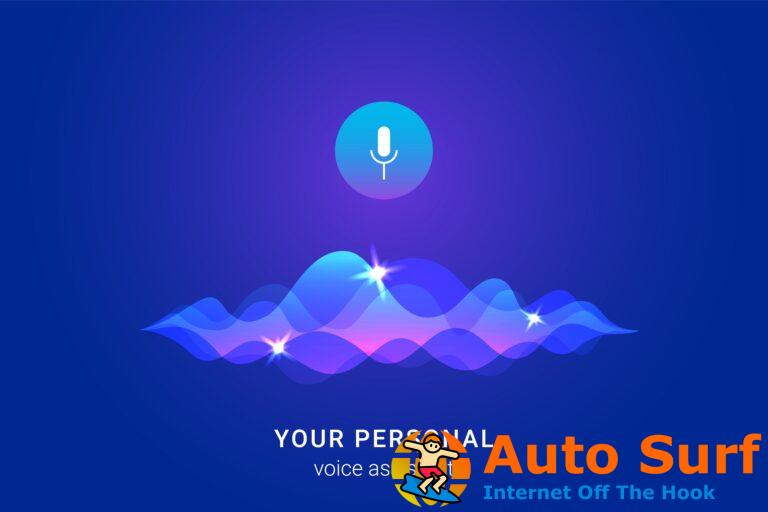

![REVISIÓN: WinRAR no puede ejecutar el archivo de error [4 Quick Solutions] REVISIÓN: WinRAR no puede ejecutar el archivo de error [4 Quick Solutions]](https://auto-surf.ro/wp-content/uploads/1644877084_843_REVISION-WinRAR-no-puede-ejecutar-el-archivo-de-error-4-768x512.jpg?v=1644877086)


![El mouse inalámbrico no funciona en la PC [Quick Fix] El mouse inalámbrico no funciona en la PC [Quick Fix]](https://auto-surf.ro/wp-content/uploads/1644629095_685_El-mouse-inalambrico-no-funciona-en-la-PC-Quick-Fix-768x512.jpg?v=1644629097)